¿Cómo recuperar archivos JPEG dañados?
¿Error al mostrar sus imágenes? ¿No puede acceder a sus archivos dañados? ¿Imágenes dañadas o corruptas después de un intento fallido de recuperación? ¡Con Hetman File Repair de Hetman Software podrá arreglar automáticamente sus imágenes y archivos dañado! Para comenzar, descargue e instale el programa.
Especificar archivos para recuperar
Reparará con su asistente, los ficheros dañados que están almacenados en diferentes carpetas de forma rápida. La herramienta se encargará automáticamente de arreglar sus ficheros, guardandolos en una carpeta especificada.
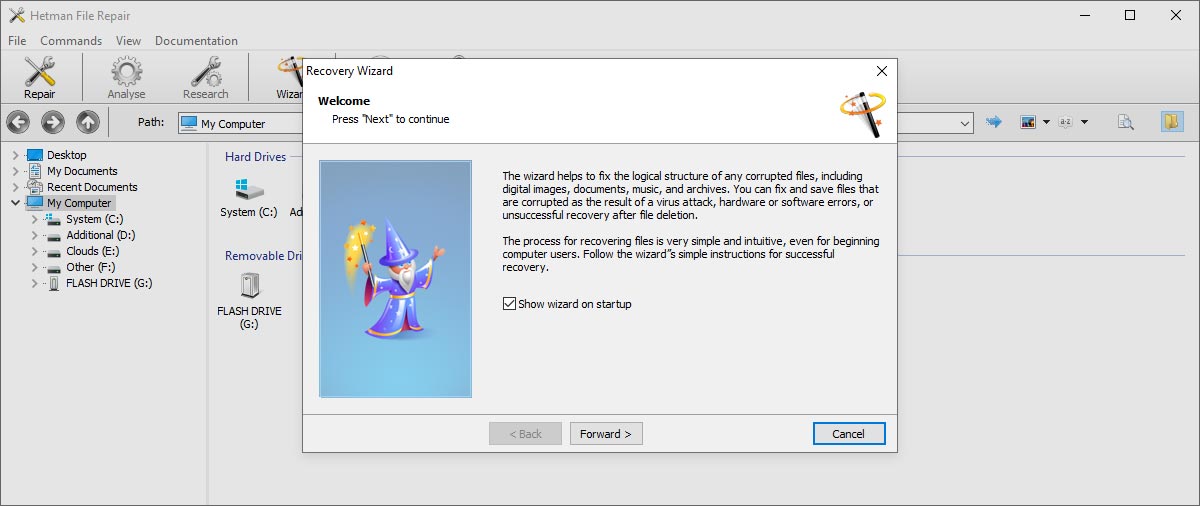
Asistente de recuperación paso a paso
Si desea reparar rápidamente sus ficheros dañados, use el asistente que le guiará paso a paso. Este asistente, hará sencillo el complejo procedimiento de reparación. Para iniciar el "Asistente de recuperación", haga clic en el icono situado en la barra de herramientas principal.
Las instrucciones están disponibles en la parte superior del asistente. Podrá configurar la herramienta para iniciar el "Asistente de recuperación" cada vez que ejecute el programa activando la opción correspondiente.
Haga clic en “Siguiente” para continuar.
Selección de ficheros a reparar
Seleccione los ficheros que desea reparar. Durante este paso, sería conveniente cambiar la vista, a modo "Miniatura". Las imágenes en miniatura se generan al instante y de forma automática, mostrando los defectos de visualización y corrupción, y haciendo que sus ficheros dañados sean fáciles de seleccionar.
Durante este paso, podrá hacer lo siguiente:
- "Añadir ficheros" – añade ficheros a una selección de ficheros a reparar;
- "Eliminar ficheros" – elimina los ficheros seleccionados desde la lista de ficheros a reparar;
- "Vista" – cambia el modo de visualización. Podrá elegir entre icono, lista y vistas en tabla;
- "Ordenar" – cambia los modos de ordenación.
Haga clic en “Siguiente” para continuar.
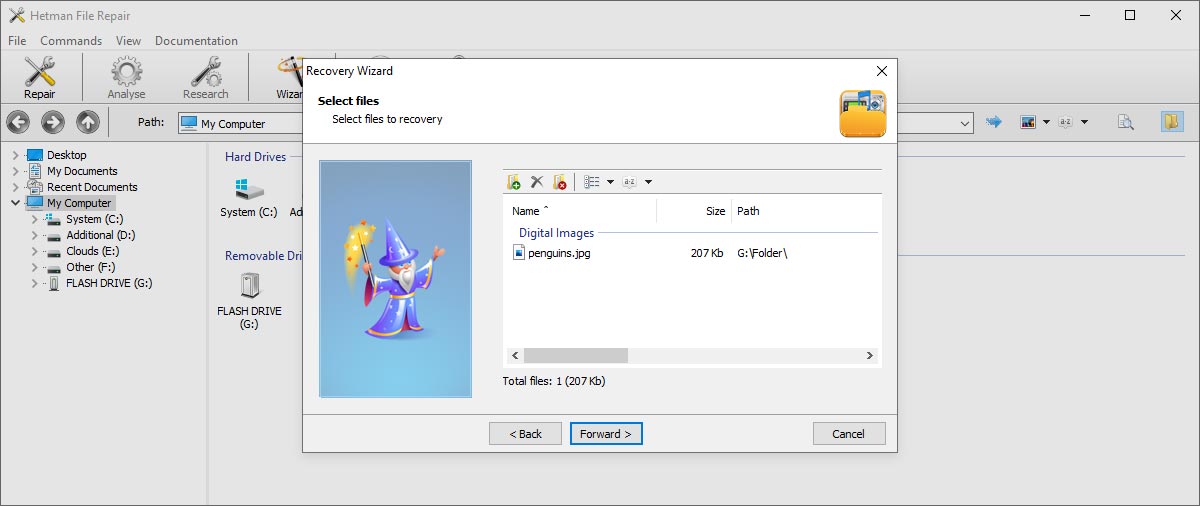
Recuperación manual de archivos rotos
Si ejecuta Hetman File Repair en modo explorador (sin el asistente), podrá utilizar la vista previa de recuperación previa, antes de reparar los ficheros, De esta manera sólo se podrá recuperar un fichero cada vez, use el asistente si desea arreglar varios ficheros.
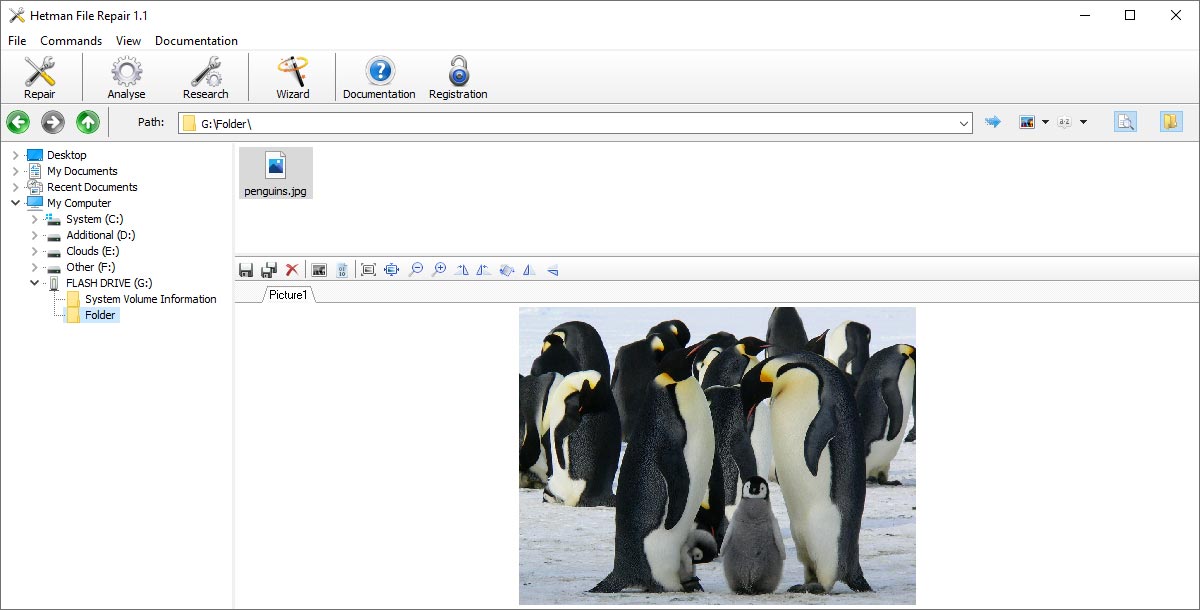
Seleccionar un fichero
Seleccione la carpeta que contiene sus ficheros dañados. Hetman File Repair le mostrará el contenido de dicha carpeta, y podrá elegir los ficheros que se van a arreglar. Tenga en cuenta que sólo se activará la herramienta con los tipos de ficheros compatibles.
Vista previa
Los ficheros dañados que no se pueden previsualizar, son candidatos idóneos para una reparación. Para mostrar sus ficheros dañados, seleccione el fichero deseado y ejecute el comando "Analizar" o "Investigar".
Guardar ficheros arreglados
Después de realizar la operación de recuperación, la herramienta mostrará un asistente que le ayudará a guardar sus ficheros en una ubicación. Podrá especificar la ruta de destino y seleccionar las opciones para sobrescribir o renombrar los ficheros con el mismo nombre, restaurar la estructura de la carpeta original o guardar todos los ficheros en una sola carpeta.
Elija una forma de reparar archivos rotos
Hetman File Repair puede realizar un análisis rápido o uno inteligente y detallado del fichero dañado. Podrá elegir entre las dos opciones:
- "Analizar" le ayudará rápidamente a localizar y reparar los errores lógicos de la estructura del fichero. Este es el modo más rápido y que funciona bien en la mayoría de los casos.
- "Investigar" tarda mucho más tiempo que el modo simple de análisis, pero realiza un análisis más completo y detallado, ojeando todo el contenido del fichero. Este método permite reparar ficheros dañados, así como ficheros desaparecidos o con partes sobreescritas.
Haga clic en “Siguiente” para continuar.
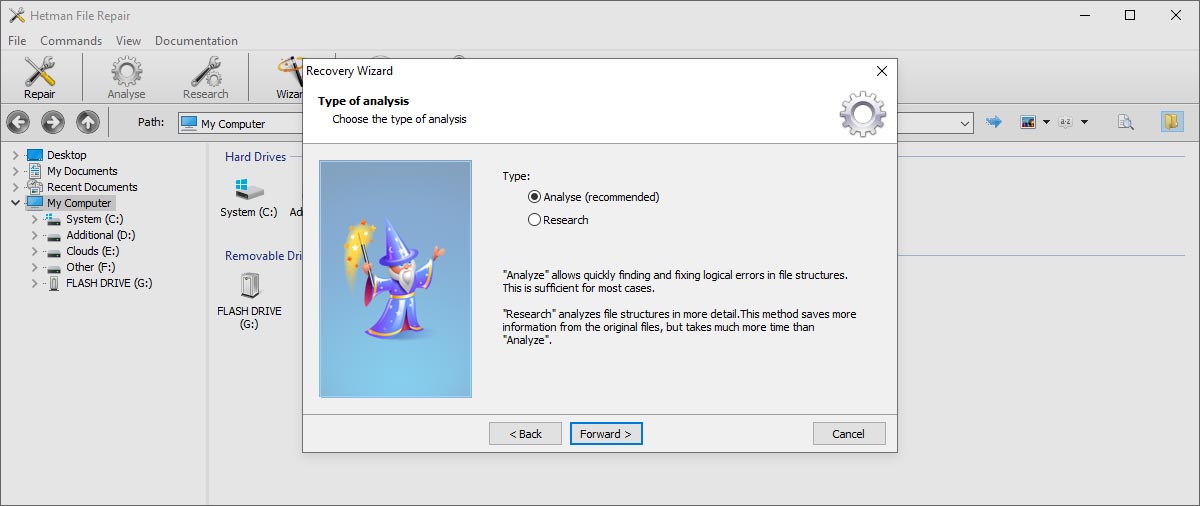
Guarde los archivos recuperados en el disco
Hay múltiples opciones disponibles para almacenar los ficheros que se están reparando:
- "Ruta" – selecciona la carpeta del disco en donde desea almacenar los ficheros a recuperar. En esta carpeta se guardarán sus ficheros recuperados. Para seleccionar una carpeta, haga clic en "Examinar" y seleccione la carpeta deseada;
- "Sobreescribir ficheros con el mismo nombre" – si está marcada esta opción, los ficheros que tienen el mismo nombre se sobreescribirán o se renombrarán. Si desea mantener todas las versiones del fichero, asegúrese de que esta opción no esté seleccionada;
- "Guardar la estructura del directorio" – vuelve a crear la estructura de la carpeta original. Si esta opción no está seleccionada, todos sus ficheros se guardarán en una sola carpeta;
- "Abrir la carpeta después de guardar" – se abrirá la carpeta que contiene los ficheros reparados, una vez ha terminado la operación de recuperación.
Haga clic en “Siguiente” para continuar, y espere hasta que finalice el proceso.
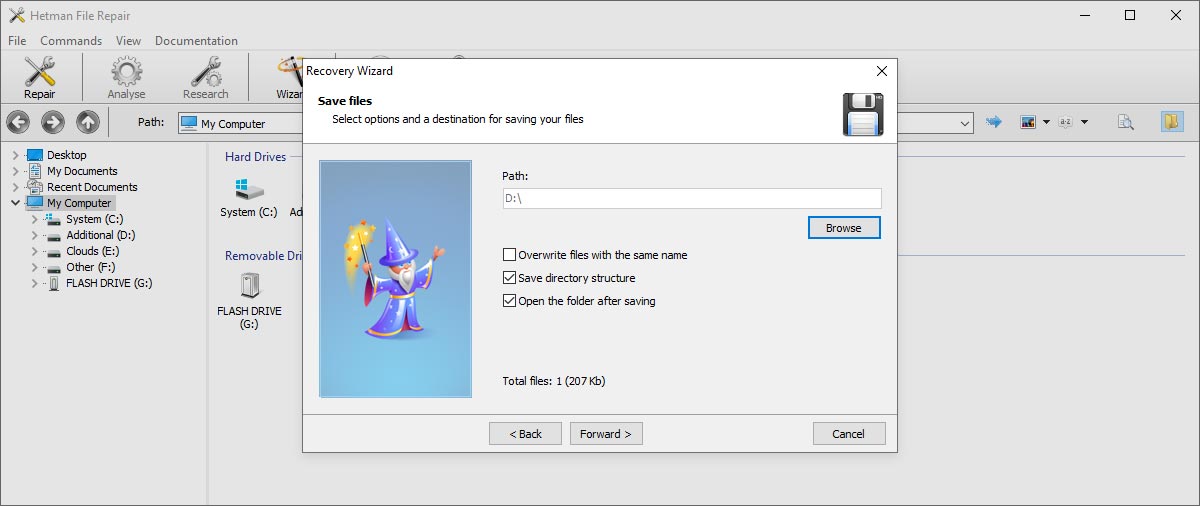
-
¿Cuáles son las características de un archivo JPEG dañado que pueden afectar al éxito de su recuperación?
El éxito de la restauración de un archivo JPEG dañado puede verse afectado por las siguientes características:
- Grado de daño: Cuanto menos dañado esté un archivo, más probabilidades hay de recuperarlo con éxito.
- Tamaño del archivo: Los archivos de gran tamaño pueden ser más difíciles de recuperar, debido a la mayor cantidad de datos que pueden corromperse.
- Tipo de daño: Algunos tipos de daños (como la corrupción de la cabecera del archivo (header)) pueden ser más difíciles de recuperar que la destrucción de datos dentro del archivo.
- Método de compresión: los archivos JPEG utilizan compresión con pérdida, por lo que algunas partes de los datos pueden perderse durante la compresión.
- Software de recuperación: diferentes herramientas tienen diferentes capacidades y algoritmos de recuperación.
-
¿Cómo recuperar los metadatos de un archivo JPEG dañado?
Recuperar los metadatos de un archivo JPEG dañado puede ser una tarea difícil, pero existen herramientas que pueden ayudar con el proceso:
- ExifTool
- JPEGsnoop
- Hex editores
- PhotoME
- Exif Pilot
-
¿Existen diferencias a la hora de recuperar archivos JPEG de distintas versiones o estándares?
Sí, restaurar archivos JPEG de diferentes versiones o estándares puede tener algunas diferencias a considerar:
1. JPEG (JFIF) vs. JPEG (Exif):
- JPEG JFIF (JPEG File Interchange Format) es un formato más antiguo y utiliza una estructura de metadatos más simple.
- JPEG Exif (Exchangeable Image File Format) es más moderno e incluye metadatos extendidos, como información de la cámara, configuraciones de disparo y datos de geolocalización. Restaurar metadatos en JPEG Exif puede resultar más difícil debido a la mayor cantidad de información.
2. JPEG progresivo vs. JPEG estándar (base):
- JPEG progresivo guarda la imagen como escaneos múltiples, lo que permite una mejora gradual en la calidad de la imagen durante la descarga. El JPEG progresivo puede ser más difícil de restaurar debido a la estructura de archivos más compleja.
- JPEG estándar (base) guarda las imágenes como un solo escaneo, lo que facilita la restauración.
3. JPEG 2000:
- JPEG 2000 es un estándar más nuevo con capacidades mejoradas de compresión y almacenamiento para imágenes de alta calidad. Utiliza una estructura y algoritmos de compresión completamente diferentes a los del JPEG tradicional. Restaurar JPEG 2000 puede requerir herramientas y enfoques especializados.
4. Metadatos incorporados:
- Las diferentes versiones de JPEG pueden contener diferentes tipos de metadatos, como IPTC, XMP o bloques propios de los fabricantes de cámaras. Recuperar estos metadatos puede requerir un esfuerzo adicional y herramientas especializadas.
-
¿Existe alguna función integrada en la cámara para recuperar las fotos dañadas?
La mayoría de las cámaras digitales modernas no tienen funciones integradas para restaurar fotografías dañadas. Sin embargo, algunas cámaras profesionales pueden tener funciones limitadas para verificar e intentar recuperar archivos si ocurre un error al guardarlos.
Principales métodos de seguridad que se pueden integrar en las cámaras:
- Comprobación de la tarjeta de memoria: algunas cámaras pueden advertir de problemas con la tarjeta de memoria, como una mala compatibilidad o la presencia de sectores defectuosos, lo que puede evitar más problemas al guardar imágenes.
- Duplicación de archivos: Algunas cámaras profesionales tienen la función de duplicar imágenes guardadas en dos tarjetas de memoria diferentes al mismo tiempo. Esto crea una copia de seguridad y reduce el riesgo de pérdida de datos si una de las tarjetas se daña.
- Copias de seguridad automáticas: algunas cámaras pueden realizar copias de seguridad de las imágenes automáticamente en la memoria interna o en otra tarjeta de memoria.
-
¿Cuáles son los riesgos de utilizar servicios en línea para recuperar archivos JPEG dañados?
Al utilizar servicios en línea para restaurar archivos JPEG dañados, pueden surgir los siguientes riesgos:
1.Privacidad y seguridad de datos:
- El envío de archivos a servicios en línea significa que sus imágenes se transmiten a través de Internet y pueden ser accesibles a terceros.
- Existe el riesgo de que el servicio almacene o utilice sus archivos sin su consentimiento.
2.Software malicioso:
- Algunos servicios en línea pueden ser maliciosos y descargar malware en su computadora en forma de archivo o herramienta reparada.
3.Calidad de recuperación:
- Es posible que los servicios en línea no siempre proporcionen una recuperación de alta calidad.
- Algunos servicios pueden utilizar algoritmos automatizados que no siempre manejan casos de daños complejos.
4.Falta de apoyo:
- Es posible que los servicios en línea no proporcionen el soporte técnico o la asistencia adecuados en caso de que falle la recuperación.
Publique un testimonio
Lea las reseñas de los usuarios de los programas de Hetman Software o comparta sus experiencias. Su opinión será publicada después de la verificación por parte del moderador. ¡Valoramos su opinión! Total de opiniones: 57. Puntuación media: 4.46.


Herramientas recomendadas
Le recomendamos que se familiarice con las capacidades de otras utilidades del software Hetman. Puede ahorrar significativamente en la compra o comprar un programa con las mejores funciones.